Catatan: Artikel ini telah bermanfaat selama ini, dan akan segera dihapus. Untuk mencegah kesalahan "Halaman tidak ditemukan", kami menghapus tautan yang kami ketahui. Jika Anda sudah membuat tautan ke halaman ini, silakan hapus tautan, dan kami akan mengupayakan agar web tetap tersambung.
Dalam tutorial ini, Anda akan menggunakan pengalaman Power Query Excel untuk membuat kueri yang mengimpor data dari halaman web. Sebagai bagian dari proses ini, Anda akan menavigasi seluruh tabel yang tersedia di halaman web, dan menerapkan langkah transformasi data untuk menampilkan data yang ingin Anda lihat saja. Power Query merekam semua langkah Anda, dan akan diulang setiap kali Anda merefresh data Anda.
Langkah 1: Menyambungkan ke halaman Wikipedia
Excel 2016: Pada tab Data, klik > Kueri BaruDari Sumber Lain > Dari Web. Jika Anda tidak melihat tombol Kueri Baru , klik Data > Dari Web.
Excel 2010-2013: Pada tab Power Query, klik Dari Web. Jika tidak melihat tab Power Query, pastikan Anda telah mengunduh dan menginstal add-in Power Query.
-
Dalam kotak dialog Dari Web , tempelkan URL Wikipedia (http://en.wikipedia.org/wiki/UEFA_European_Football_Championship) dalam kotak teks URL .
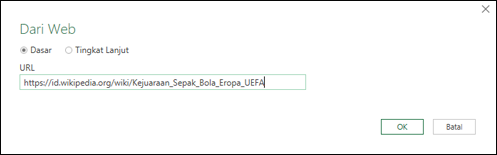
-
Klik OK.
Setelah membuat koneksi ke halaman web, Anda akan melihat daftar tabel yang tersedia di halaman Wikipedia ini di panel Navigator . Anda dapat mengklik setiap tabel untuk melihat pratinjau cepat yang ditampilkan di panel di sebelah kanan.
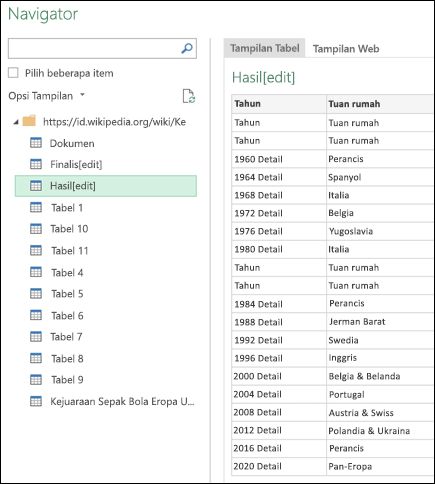
-
Klik ganda tabel Hasil[edit], dan Editor Kueri akan terbuka dengan data turnamen.
Langkah 2: Membentuk data
Setelah tabel terbuka di Editor Kueri, Anda dapat membersihkan dan membentuk data agar sesuai dengan kebutuhan Anda. Dalam langkah ini, Anda akan membentuk ulang data dengan menghapus semua kolom kecuali Tahun dan Pemenang Final.
-
Di kisi Pratinjau Kueri , gunakan Ctrl+Klik untuk memilih kolom Pemenang Tahun dan Final .
-
Klik Hapus Kolom > Hapus Kolom Lain.
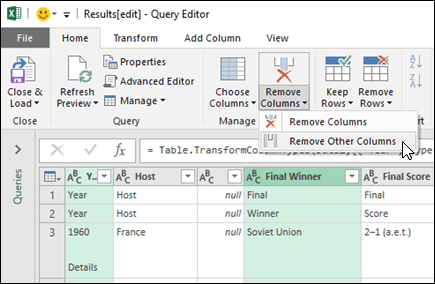
Langkah 3: Bersihkan data
Dalam langkah ini, Anda akan membersihkan data dengan mengganti nilai dan memfilter data.
-
Pilih kolom Tahun .
-
Di Editor Kueri, klik Ganti Nilai.
-
Dalam kotak dialog Ganti Nilai , ketikkan "Detail" dalam kotak teks Nilai untuk Ditemukan dan biarkan kotak teks Ganti Dengan kosong.
-
Klik OK.
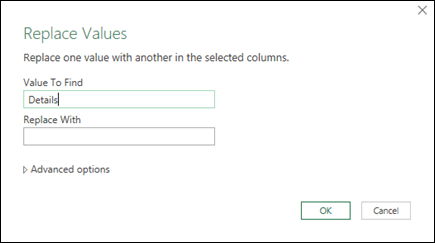
Langkah 4: Memfilter nilai dalam kolom
Sekarang, Anda akan memfilter kolom Tahun untuk menampilkan baris yang tidak berisi "Tahun".
-
Klik panah menurun filter pada kolom Tahun .
-
Di menu menurun Filter , kosongkan kotak centang Tahun.
-
Klik OK.
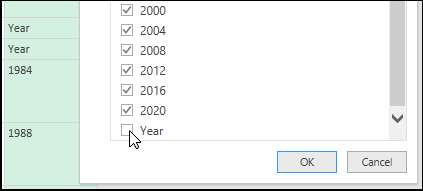
Langkah 5: Memberi nama kueri
Sekarang saatnya memberi nama kueri yang telah Anda buat.
Di panel Pengaturan Kueri , dalam kotak teks Nama , masukkan Pemenang Piala Euro. Jika Anda mengklik link Semua Properti , Anda juga bisa memasukkan deskripsi kueri dalam kotak teks Deskripsi .
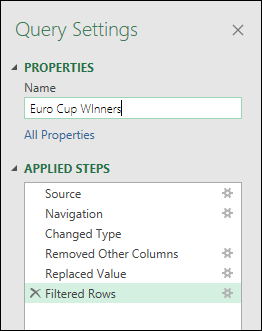
Langkah 6: Memuat kueri ke lembar kerja
Terakhir, Anda kini dapat memuat kueri Pemenang Piala Euro ke lembar kerja.
-
Di sudut kiri atas, klik Tutup & Muat.
Power Query akan mengembalikan hasil kueri ke lembar kerja.
Jika Anda perlu memperbarui data di lain waktu, klik kanan di mana saja dalam rentang data lalu klik Refresh. Informasi baru apa pun dari halaman web akan diperbarui secara otomatis.
Langkah 7: Temukan apa yang terjadi di balik layar
-
Klik di mana saja dalam data, dan pada tab Kueri , klik Edit.
-
Di sebelah kanan, perhatikan daftar Langkah yang Diterapkan. Saat Anda melakukan aktivitas kueri, langkah-langkah kueri dibuat. Setiap langkah kueri memiliki rumus terkait yang ditulis dalam bahasa "M".
-
Berikut adalah penjelasan dari setiap langkah:
|
Langkah kueri |
Tugas |
Rumus |
|---|---|---|
|
Sumber |
Menyambungkan ke sumber data web |
= Web.Page(Web.Contents("http://en.wikipedia.org/wiki/UEFA_European_Football_Championship")) |
|
Navigasi |
Pilih tabel untuk disambungkan |
= Source{2}[Data] |
|
Tipe yang Diubah |
Mengubah tipe - Power Query melakukan ini secara otomatis |
= Table.TransformColumnTypes(Data2,{{"Year", type text}, {"Host", type text}, {"", type text}, {"Final Winner", ketikkan text}, {"Skor Akhir", ketikkan text}, {"Final Runner-up", ketikkan text}, {"2", ketikkan text}, {"Tempat ketiga cocok dengan Tempat ketiga", ketikkan text}, {"Tempat ketiga cocok dengan tempat keempat", ketikkan text}, {"3", ketik teks}, {"Jumlah tim", ketik text}}) |
|
RemovedOtherColumns |
Hapus Kolom Lain untuk menampilkan kolom yang diminati saja |
= Table.SelectColumns(#"Changed Type",{"Final Winner", "Year"}) |
|
ReplacedValue |
Mengganti Nilai untuk membersihkan nilai dalam kolom yang dipilih |
= Table.ReplaceValue(#"Removed Other Columns","Details","",Replacer.ReplaceText,{"Year"}) |
|
FilteredRows |
Memfilter nilai dalam kolom |
= Table.SelectRows(#"Replaced Value", each ([Year] <> "Year")) |
Anda dapat melihat kode M secara keseluruhan dengan mengklik opsi Editor Lanjutan di pita Power Query. Untuk informasi selengkapnya tentang bahasa rumus Power Query, lihat Mempelajari tentang rumus Power Query.
Perlu bantuan lainnya?
Anda selalu dapat bertanya kepada ahli di Komunitas Teknologi Excel atau mendapatkan dukungan di Komunitas.
Lihat Juga
Power Query dikenal sebagai Dapatkan & Transformasi di Excel 2016










